Joakim Melin
Xiaomi smart tower fan ⚓

Den oerhörda sommarvärmen i juni gjorde att min yngste son krävde att få en fläkt även på hans rum. Inga konstigheter, men det gjorde också att jag var en fläkt “kort” i vardagsrummet.
Då jag tidigare testat en av Xiaomis “smarta” fläktar med hyfsad framgång så tänkte jag helt sonika köpa en likadan fläkt till, men nu var de slutsålda överallt. Vad som däremot inte var slutsålt var en annan modell, en tornfläkt kallad “Smart tower fan” vilken jag snabbt insåg skulle passa bättre i hörnet i vardagsrummet där den gamla fläkten hade stått. Prislappen var inte överdrivet jobbig heller, strax under tusenlappen, så jag slog till.
Glädjande nog levererades fläkten tämligen omgående och efter uppackning och installation (den lät sig anslutas till Homekit via Homebridge utan större problem - Xiaomi verkar inte riktigt ha landat HomeKit-stöd i alla sina produkter ännu…) så var det dags att köra igång och testa den. Fläkten är för övrigt högre än vad man kan tro - den är 1,1 meter hög vilket gör att den syns utan att egentligen ta särskilt mycket plats.
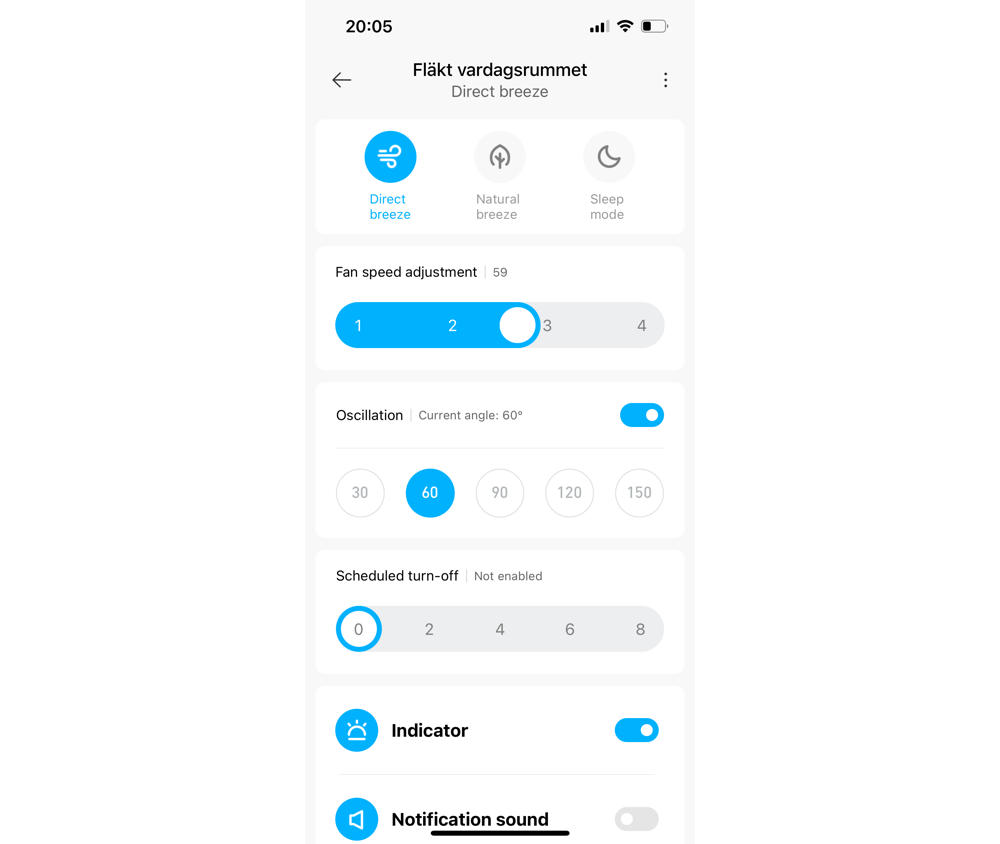
En annan glädjande egenskap jag i sedvanlig ordning hade missat var att denna fläkt är betydligt mer avancerad i sina inställningar jämfört med Xiaomis Smart standing fan 2 lite. Här kan man nämligen ställa in fläktens hastighet och pendlingslängd med rätt stor precision vilket är glädjande. De inställningar ni ser i bilden ovan är i princip de jag brukar köra med och då är fläkten visserligen inte ljudlös men heller inte störande. Xiaomi smart tower fan har tre olika driftlägen: “Sleep” som ska passa bra när man sover, “Natural breeze” som ska simulera en vanlig naturlig vind och “Direct breeze” som erbjuder det jämnaste luftflödet och passar bra när det är varmt som attan hemma.
Fläkten ska enligt Xiaomi kunna flytta upp till 541 kubikmeter luft per timme “utan att dra mycket energi”. Jag har inte mätt hur mycket ström fläkten faktiskt drar men jag har inte sett någon nämnvärd ökning av energiförbrukning i mitt hem sedan jag började använda denna fläkt så gott som dagligen. För de med små barn ska det också nämnas att det inte går att peta in fingrarna i denna fläkt, vilket torde vara ett stort plus.
En summering kanske?
På plussidan får man säga att designen, priset och funktionen (minus det som kommer härnäst) finns.
På minussidan avsaknaden av stöd för Homekit. Xiaomi menar att de stödjer “de vanligaste röstassistenterna, Google Assistant och Alexa” och det är säkert sant utifrån ett marknadsperspektiv men eftersom de faktiskt stödjer Homekit med vissa av sina produkter, varför inte alla? Det går som sagt att lösa med hjälp av Homebridge men då jag flyttat alla mina Xiaomi-produkter (förutom Smart LED Desk lamp pro) till ett separat wifi-nätverk hemma (avskilt från mitt interna där alla datorer, telefoner, med mera finns) så kan inte Homekit prata med enheterna längre såvida jag inte börjar mecka runt med en massa brandväggsregler. Vilket jag i ärlighetens namn inte orkar med just nu.
Xiaomis app är kanske inte världens bästa men den duger.
Diverse noteringar, del 1 ⚓
Tänkte få ur mig diverse kortare uppdateringar om olika saker som inte rikigt räcker till för en längre bloggpost.

Asteroid City - Wes Andersons senaste film. Som vanligt är den visuellt fullpackad med stora och små egenheter som jag verkligen älskar, men är den bra? Nej, egentligen inte. Den känns ganska tom och så fullsmetad med namnkunniga filmstjärnor som alla kunnat bära filmen på egen hand. I Wes Andersons andra filmer, där det också tenderar att ingå (minst) en handfull namnkunniga stjärnor så har de små egna avsnitt i filmerna där de får spela ut.
I Asteroid City buntas de ofta ihop tillsammans och det tar fokus från det redan ganska svaga manuset. Wes Anderson har gjort många filmer jag verkligen avgudar (Rushmore, The Grand Budapest Hotel, The Royal Tenenbaums och The French Dispatch) men han verkar blanda och ge och Asteroid City kändes mer som The Darjeeling Limited eller The Life Aquatic with Steve Zissou: rörig och ofokuserad.
Jag diskuterar för övrigt Asteroid City med Christian i senaste avsnittet av Björeman / Melin / Åhs som släpps vilken dag som helst nu.
Jag lyckades efter mycket om och men få igång en Matrix-server genom en Cloudflare-tunnel. Det knepiga var att få federingen att fungera men denna guide var till stor hjälp. Nu fungerar det så fint så.
Jag och mina två söner tyckte det skulle vara en kul ide att se alla Transformers-filmerna. Två filmer in är jag inte så säker på att det var ett bra beslut av mig men jag uthärdar då detta är synnerligen hjärndöd underhållning. Kanske vore det på plats med ett VMA: se inga filmer som Michael Bay har regisserat - endast en film har fått över 7.0 i betyg på IMDB (13 hours) och ser man till hela hans katalog som regissör så har flera av hans musikvideos för diverse artister fått högre betyg på IMDB än hans filmer.
Jag brukar inte se på fotboll förutom när det är större mästerskap som ska avhandlas och nu pågår dam-VM som bäst. Ett par saker som jag noterat är dels att damspelare tillbringar betydligt mindre tid liggandes på gräset och fejkar skador än sina manliga motsvarigheter och dels att våra svenska tjejer utan större problem kvalificerar sig till VM och EM. Något man inte kan säga om herrarna i landslaget…
Jag bestämde mig för att sluta använda ethernetanslutningen i min skärm. Wifi-6 är helt enkelt snabbare, men det kanske säger mer om skärmens nätverksprestanda i synnerhet snarare än Ethernet i allmänhet och detta verkar inte vara ett problem enbart för Mac-ägare utan också för de som kör Windowsdatorer.
Sinéad O´Connor har gått bort, 56 år gammal. Ett kreativt och bitvit kaotiskt liv kom till ända på ett till synes väldigt plötsligt sätt. Dokumentären om hennes liv, Nothing Compares, kom minst sagt lägligt och kan ses på SVT Play.
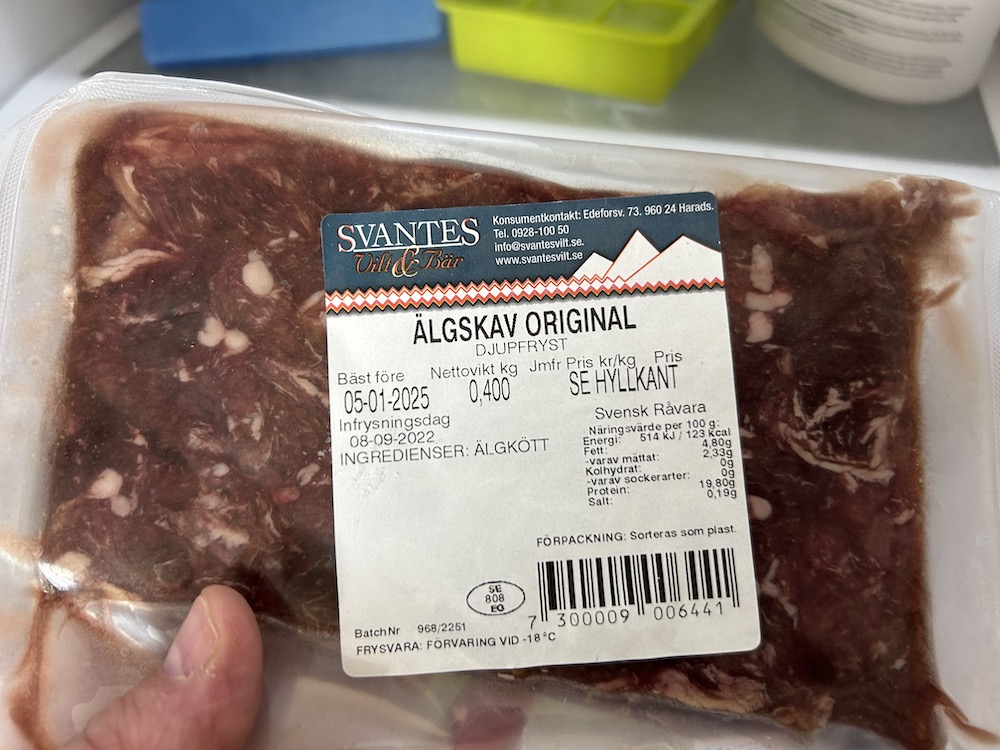
Lyckades få med mig nästan ett kilo älgskav från min resa till Lycksele och nu står en smaskig gryta på programmet.
Fyra dagar kvar på årets sommarsemester. Vet inte vars värmen tog vägen men det har ändå varit behagligt väder på något sätt. Resor till Skara Sommarland och Arboga med barnen och till Lycksele och Umeå har varit precis lagom mycket resande för min del. Fyra sovmorgnar kvar och sen är det upp i svinottan igen.
Från VPS till egen server ⚓
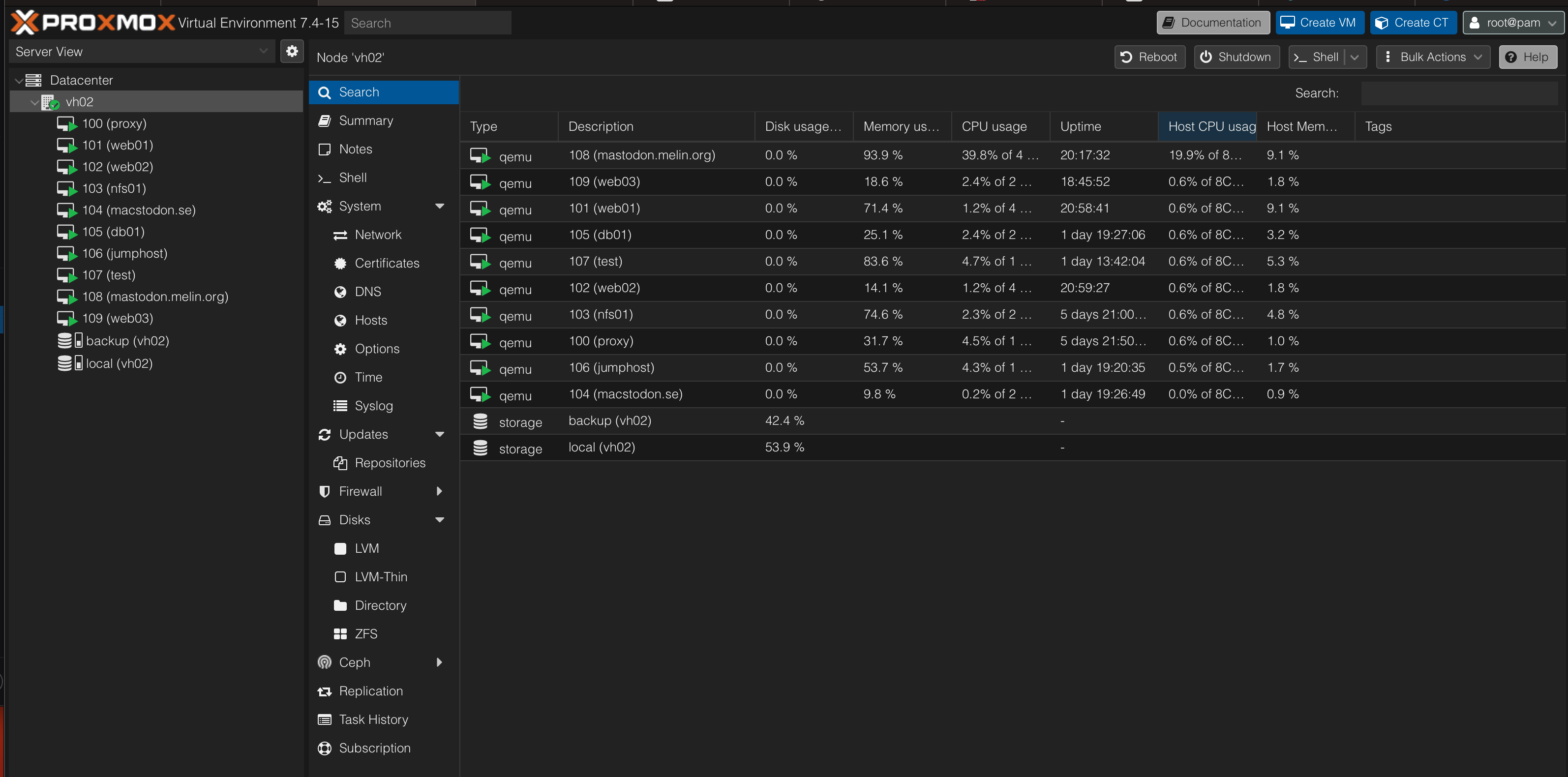
En gång i tiden så hade jag ett eget serverkluster i källaren, med fina maskiner från Super Micro, Dell och till och med Apple i form av Xserve. Det var utmanande, roligt, utmattande (i synnerhet när källaren svämmade över, vilket hände både en och tre gånger…), dyrt och också oerhört flexibelt i det att jag kunde köra i princip vad som helst hemma, på mitt egna nätverk.
 Fig 5: Halvjobbigt läge
Fig 5: Halvjobbigt läge
För två år sedan gick flytten till en lägenhet och med det försvann också möjligheterna att köra massor med servrar och lagring och annat roligt, inte bara på grund av platsbrist utan också på grund av de ständigt skenande elpriserna.
Så jag hyrde en VPS istället, hos ett franskt bolag som heter OVH som är ganska trevligt. För en dryg hundralapp i månaden (priset har sakta gått upp i takt med inflation och stigande elpriser) har jag kört denna sajt och en rad andra dito på denna lilla VPS med fyra gigabyte minne och 80 gigabyte lagring. Den har sannerligen fått göra skäl för pengarna och i takt med att den började få det lite jobbigt med prestanda (vilket sammanföll med att den fick mer att göra, helt enkelt) och jag samtidigt började känna att köra min Mastodon-instans hemma på en liten AMD-baserad server (den kördes i mitt Raspberry Pi-kluster i ungefär ett år vilket fungerade överraskande bra) inte längre var hållbart så började jag rikta blickarna mot min VPS hos OVH. För att den skulle orka med att köra även Mastodon på samma virtuella server skulle kostnaden gå från en dryg hundralapp i månaden till närmare 300 kronor.
Det visar sig att för lite mer än 300 kronor kan man få så mycket mer. Man kan hyra en hel server, med 64 gigabyte internminne, 512 gigabyte SSD-baserad lagring (i en speglad konfiguration) och en Intel Core i7-7700-processor fyra fysiska processorkärnor (att jämföra med två virtuella dito hos OVH), en publik IPv4-adress och en publik IPv6-adress för drygt 360 kronor per månad. Företaget som gör detta möjligt heter Hetzner och en titt på deras sida för serverauktioner visar hur de hyr ut inte helt nya, men ändå livskraftiga, maskiner i en rad datacenter. Det datacenter jag valde ligger i Helsingfors.
Så jag slog till. Sedan började den minst sagt långa processen att börja bygga upp vad jag i princip hade i min källare för över två år sedan. I princip allt fick göras från minnet då jag inte hade någonting kvar från den tiden, vilket var bitvis utmanande men också bra eftersom jag fick chansen att göra saker och ting “rätt” den här gången.
Installation
Jag hade från början bestämt mig för att köra en virtualiseringsplattform på den här servern och valet föll inte helt överraskande på Proxmox. Jag installerade därför Debian 11 och därefter Proxmox ovanpå detta vilket gick utmärkt.
Därefter kunde jag öppna port 8006 i Hetzners brandvägg och komma åt min Proxmox-server.
“Vänta lite nu!”, kanske du tänker. Ja, att exponera SSH eller Proxmox webbgränssnitt mot hela vida världen är verkligen ingen god ide. Det åtgärdades omgående och jag ska nu förklara hur.
Lösningen heter Cloudflare och deras lösning Zero Trust. För hobbyanvändare är merparten av funktionerna i denna lösning gratis att använda men den förutsätter också att du använder Cloudflare:s DNS-tjänster (också gratis) för dina domäner.
I praktiken fungerar det så här:
Man skapar först en tunnel hos Cloudflare och därefter installerar man en agentmjukvara från Cloudflare på sin server (i mitt fall den server jag hyrt från Hetzner och kör Proxmox på). Därefter är tunneln uppe och man kan då skapa en access till Proxmox och koppla på autentisering på denna så endast du kan komma åt den (tips: sätt mottagande server till https://localhost:8006 och slå på att ignorera TLS-fel så Cloudflare accepterar ditt icke-signerade certifikat). Det smarta här är att man också kan skapa publika tunnlar utan accessregler som kan användas för publika webbsajter, så all trafik går över en och samma tunnel.
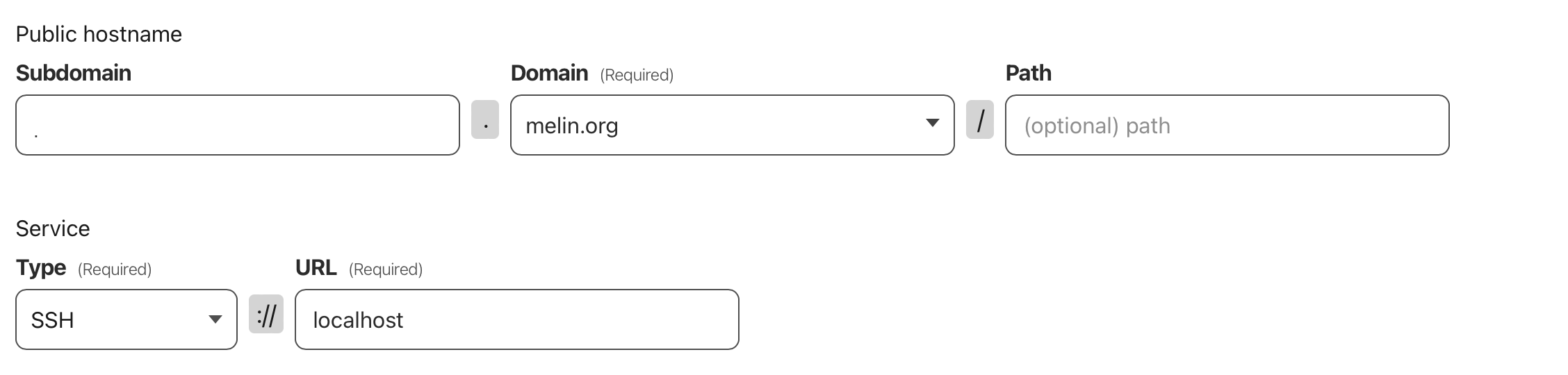 Du kan även skapa ett säkert sätt att via din webbläsare logga in med SSH på din server. Glöm inte att slå på autentisering!
Du kan även skapa ett säkert sätt att via din webbläsare logga in med SSH på din server. Glöm inte att slå på autentisering!
Varför då, undrar du? Eftersom Proxmox tar över nätverkskortet i maskinen så finns det i praktiken två sätt att lösa åtkomst från omvärlden till dina webbservrar: en tunnel från exempelvis Cloudflare, eller att du skapar en brygga i Proxmox och sedan routar trafik till och från den bryggan med IP-tables i Proxmox-maskinen och samtidigt öppnar upp för samma trafik både i Hetzners brandvägg och i IP-tables på Proxmox-maskinen. Båda alternativen fungerar, men jag valde att ta det första då det också löser en rad problem. Bland dessa finns DDOS-skydd och certifikathantering, där det tidigare blir oerhört svårt att lösa på egen hand men det senare går att lösa med IP-tables-alternativet och en reverse proxy som all trafik routas till och som skapar certifkat hos Let’s Encrypt.
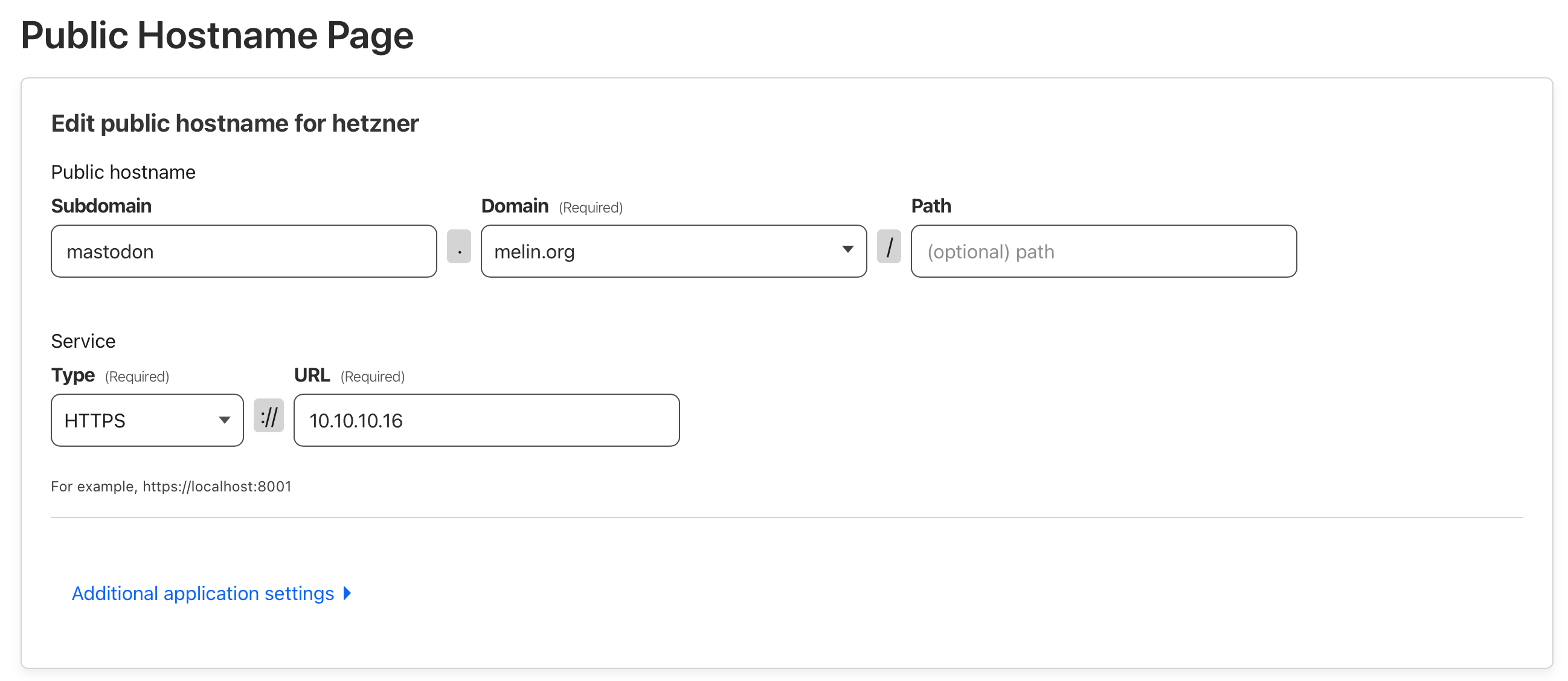
Genom att köra tunneln hos Cloudflare så får jag också en reverse proxy hos dem där jag kan välja vilken server trafiken ska skickas till. I bilden ovan visas exemplet för min Mastodon-server och hur trafiken flödar till den. Notera att du måste skapa en reverse proxu för varje hostnamn du använder (en för @, en för www, och så vidare) och de hostnamn du matar in här får inte redan finnas i DNS:en för domänen hos Cloudflare utan radera dem först.
Valet av http eller https är alltså på mottagande server och inte hur det ska hanteras mot omvärlden - i detta fall har jag skapat ett egensignerat certifikat på Mastodon-servern, satt att Cloudflare ska ignorera TLS-problem och sedan är det bara att köra.
Konfigurera nätverket
Nästa problem att lösa var hur de virtuella maskinerna som körs i Proxmox kunde prata med omvärlden. Det löstes genom att skapa en brygga i Proxmox (vmbr0), starta om nätverket (ifup -a) och därefter lägga in detta i konfigurationsfilen för nätverket på Proxmox-servern (/etc/network/interfaces):
auto lo
iface lo inet loopback
iface lo inet6 loopback
auto enp0s31f6
iface enp0s31f6 inet static
address 95.217.37.144/26
gateway 95.217.37.129
up route add -net 95.217.37.128 netmask 255.255.255.192 gw 95.217.37.129 dev enp0s31f6
iface enp0s31f6 inet6 static
address 2a01:4f9:2b:2fce::2/64
gateway fe80::1
auto vmbr0
iface vmbr0 inet static
address 10.10.10.1/24
bridge-ports none
bridge-stp off
bridge-fd 0
post-up echo 1 > /proc/sys/net/ipv4/ip_forward
post-up iptables -t nat -A POSTROUTING -s '10.10.10.0/24' -o enp0s31f6 -j MASQUERADE
post-down iptables -t nat -D POSTROUTING -s '10.10.10.0/24' -o enp0s31f6 -j MASQUERADE
post-up iptables -t raw -I PREROUTING -i fwbr+ -j CT --zone 1
post-down iptables -t raw -D PREROUTING -i fwbr+ -j CT --zone 1
Starta om nätverket igen (ifup -a) och därefter kan du skapa din första virtuella server i Proxmox. I denna anger du samma IP-nät som vmbr0 tillhör (10.10.10.0/24), exempelvis 10.10.10.10/24, ange 10.10.10.1 som default gateway och ange sedan den samma DNS som din server hos Hetzner använder. Det går att använda valfri DNS om du tweakar brandväggen hos Hetzner och tillåter trafik ut genom den på port 53/UDP men jag har märkt att Hetzners egna (185.12.64.1) fungerar riktigt bra.
Därefter är det “bara” att sätta igång och sätta upp flera maskiner. Ett tips är också att utnyttja Hetzners erbjudande om en “storage box” med 100 gigabyte lagring. Jag monterade den via SAMBA/CIFS från NFS-servern jag satt upp och kör backuper till den på alla webbar en gång per dygn. Jag monterade också samma lagring från databasservern och dumpar databasbackuper dit en gång per dygn. Vill man ha mer än 100 gigabyte lagringsyta så går det givetvis att köpa till för inte helt obcena priser ska väl tilläggas.
Finns det saker du inte kan köra via Cloudflares proxy och tunnel? Ja, det gör det. Nextcloud är ett sådant exempel. Cloudflare är tydliga med att tunneln och proxyn är till för webbcontent, alltså text och bilder. Att använda den för synkningstjänster som Nextcloud, Owncloud eller annat är inte tillåtet och fungerar för övrigt inget vidare heller. Andra saker du däremot kan få, men som kostar extra, är att Cloudflare exponerar vilka IP-adresser trafiken kommer från till dina servrar via X-Forwarded-For i headern på varje request till webbservrarna. Utan det ser det ut som all trafik kommer från den IP-adress som Cloudflares agentmjukvara körs på. Jag kan leva med det men det kan vara bra att tänka på, i synnerhet om man gillar statistik och inte vill nyttja Google Analytics.
Lycka till!
Dream Router: en drömrouter till budgetpris? ⚓

I takt med att jag skaffat allt fler “Kinaprodukter” i form av fläktar och annat från exempelvis Xiaomi eller robotdammsugare från Roborock så har jag då och då funderat på vad de där enheterna skickar hem för information till Kina egentligen. Att blockera dem från Internet förtar ju en del av funktionen - de ska ju styras från en app eller via någon form av automation (exempelvis Apples Home-applikation via Homebridge) och då krävs en Internetkoppling för att det ska fungera.
Samtidigt började min gamla Unifi-accesspunkt få problem med både räckvidd och stabilitet. Den har trots allt 6-7 år på nacken och det är inte superunderligt om den börjat bli trött. Ett växande intresse för Wifi 6-standarden började också infinna sig varför jag gjorde vad jag gör när för många små problem resulterar i en och samma lösning: jag tänkte kasta pengar på problemet.
Kinaprodukternas snokande kunde givetvis lösas genom att jag satte upp ett separat VLAN och ett separat WIFI-nätverk för detta, och min annars utmärkta switch från Mikrotik kan säkert hantera VLAN men det är inte med någon form av briljans, om man säger så. Eftersom min accesspunkt ändå var på upphällningen så var det bara en sak att göra: shoppa.
Som den oerhört ekonomiske person jag är så gick jakten till Prisjakt och jag sökte helt sonika på “wifi 6” för att se vad jag fick upp för resultat. TP-Link, Asus och andra routrar dök givetvis upp och de var inte bara förvånansvärt dyra utan de känns också lite… kladdiga. Jag vet inte varför men mitt test med TP-Link:s “Deco” för 1,5 år sedan gav knappast mersmak av olika anledningar.
Då såg jag att Unifi-routern Dream Router hade börjat komma ned i pris ordentligt. Inte så konstigt det heller, å andra sidan, med tanke på att den har drygt två år på nacken. Den har på sätt och vis ’ersatts’ av Dream Machine från samma bolag vilken erbjuder betydligt bättre prestanda (vi kommer till det senare) än vad Dream Router kan erbjuda.
Men men - i övrigt klickade Dream Router i alla boxar och jag slog till, som man brukar säga. Ett dygn senare så sitter jag nu här och har precis installerat den, men det var sannerligen inte en supersmidig installation direkt.
Installation
Glad i hågen packade jag upp min Dream Router och petade i ett mikro-SD-kort (vilket visar sig vara potentiellt dumt och helt onödigt om man inte har ‘rätt’ mikro-SD-kort när det gäller typ och storlek och dessutom har säkerhetskameror från Unifi. Dumt, undrar du? Jag kommer till det…) och pluggade där efter in nät och internet och varskodde barnen om att de kunde ägna sig åt att läsa böcker en stund då pappa skulle uppgradera routern.
Routern startade och det tog en stund. En ganska lång stund. Att starta upp en Dream Router tar så lång tid så det nästan blir lite löjligt, men till slut så var den igång och efter ytterligare en stunds väntan så hade vi också trådbunden anslutning till Internet igen. Men inget wifi, givetvis, då jag inte konfigurerat detta ännu.
Här började problemen. Jag laddade ned Unifi-appen från App Store och enligt alla konstens regler fick den tillgång till både wifi och bluetooth i min iPhone 14. Men varken app eller telefon kunde ansluta till Dream Routern. Jag testade att starta om routern men resultatet blev det samma.
Här gjorde jag två saker. Kanske hör de ihop, kanske inte: jag tog ut SD-kortet (vilket jag misstänkte ställde till uppstarten av routern) och gjorde en fabriksåterställning och efter ~15-20 minuters väntan så kunde jag faktiskt ansluta till den med appen i min iPhone och jag kunde börja konfigurera routern.
Yay? Icke så - nu kunde den inte upprätta någon anslutning mot min Internetleverantör.

Jag noterade att Dream Routern som standard är inställd på att ha en statisk IPv4-adress på WAN-porten vilket jag kunde ställa om till DHCPv4 istället. Men det fungerade ändå inte. Att Dream Routern betedde sig på detta sätt berodde på att den inte kunde få en IP-adress från min internetleverantör. Som standard ska Dream Routern testa att få en adress via DHCP först. Detta ordnade sig efter att jag loggat in hos min Internetleverantör och där kunde “släppa leasen” på min IP-adress och då började det fungera efter någon minut.
Uppsättningen utöver detta var rätt enkel och jag har sedan dess slagit på både en och annan funktion i min Dream Router. Mer om det senare.
Prestanda

Under installationen så körde Unifi-appen ett hastighetstest. Då jag sitter med gigabit-internet så är det givetvis trevligt att kunna dra nytta av så mycket som möjligt av denna anslutning, även om jag och min barn i praktiken oftast endast använder en bråkdel av den prestanda som Internetanslutningen erbjuder.
Unifi-applikationen var som synes väldigt entusiastisk när det gällde hur snabb min Internetanslutning är, och jag vet inte hur Unifi mäter denna prestanda men när routern väl är installerad och klar och jag körde ett verkligt test mot Speedtest.net så visar sig verkligheten vara en aning annorlunda:

Visst - 500 till 600 Mbps skäms väl inte för sig, men helt klart är att Dream Router inte är någon dröm när det gäller genomströmning på WAN-gränssnittet åtminstone. Det ska noteras att jag gjorde testet med multipla strömmar vid upp och nedladdning. Jag testade även att köra endast en dataström åt varje håll och resultatet blev faktiskt sämre, 290Mbps vid nedladdning och 392Mbps vid uppladdning.
Funktioner
Att döpa en router till ‘Dream Router’ kan man ju tycka är att kanske gapa över lite väl mycket, men ska sanningen fram så är denna produkt så fullsmetad med funktioner så man undrar om Ubiquity kanske inte tog i lite väl mycket när de byggde den. Jag förstår varför det sitter en fläkt i produkten, och då blir den ändå aningens varm, vilket säger en hel del om hur mycket man kan pressa den.
Förutom att Dream Router ersätter min gamla Unifi-kontroller, min accesspunkt och min PoE-injector så tillför den också tonvis med saker. Har man säkerhetskameror av modell Unifi kan man spela in video från dessa på mikro-SD-kortet i Dream Router, men det får inte vara vilket mikro-SD-kort som helst.

128 gigabyte stort ska det vara. Minst. Dream Router har testats med mikro-SD-kort på upp till en terabyte enligt Unifi-supporten men inte nog med det, det ska helst vara rejäla grejer också - åtminstone om man ska tolka den pusnotifiering jag fick till telefon och klocka när jag petade i ett ynkligt 64GB mikro-SD-kort.

Kanske är det felmeddelandet inte tänkt att komma från en Dream Router och dessutom förvirrar det mer än det informerar…
Säkerhet är roligt. Och viktigt. En stor anledning till att jag köpte en Dream Router var, som jag tidigare nämnt, att på ett enkelt och bra sätt sätta upp ett separat wifi-nätverk för mina kinesiska prylar som ofta och gärna pratar sina kompisar i hemlandet om både det ena och det andra.

Det var väldigt enkelt att åstadkomma faktiskt, och efter att ha flyttat över mina prylar till det nya wifi-nätet så kan jag sova aningens bättre om natten. Den skarpögde noterar att en produkt saknas i den listan: min Mi Smart LED Desk Lamp Pro. Men i det fallet får den sitta kvar på mitt interna wifi-nätverk då den kommunicerar via Homekit och det får anses vara säkert nog även för mig.
 Går min internetanslutning ned så får jag en liten pushnotifiering om att den är uppe igen. Inte nödvändigt men trevligt.
Går min internetanslutning ned så får jag en liten pushnotifiering om att den är uppe igen. Inte nödvändigt men trevligt.
Att Geoblocka olika länder är på ett sätt trevligt och ett annat sätt aningen meningslöst. Trevligt för att man tänker att man ska slippa trafik från exempelvis Ryssland, men aningen meningslöst för de utländska aktörer som verkligen vill attackera en använder botnät i olika länder utanför sitt eget, eller använder sig av VPN-anslutningar till länder inne i Europa där de sedan kan härja hyfsat fritt.

Jag valde att börja med att blockera topp-tre-länderna på Säpos innelista: Ryssland, Kina och Iran. Belarus (före-detta Vitryssland) åkte med av bara farten, kan man väl säga. Det ska sägas att blockera olika länder baserade på utgångspunkten att de faktiskt använder de IP-nät som ICANN har tilldelat dem kan ha betydande effekt, men det tar inte bort alla angreppsförsök.

Det finns en inbyggd VPN-funktion också, vid namn Teleport. Den går via Ubiquitys servrar och det kan man ju tycka lite vad man vill om men den är smidig och fungerar, åtminstone om man använder iOS eller Android. Mac OS på x86 stöds ännu inte av detta, vilket är rätt synd. Däremot kan man installera applikationen som krävs för att VPN ska fungera, WIFIman, på M*-baserade Mac-datorer.
Dream Router har även en WireGuard-server inbyggd som jag inte hunnit mecka så mycket med ännu men det ska bli intressant att se hur den fungerar.
Summering
Dream Router erbjuder mycket för pengarna. Det enda jag egentligen kan klaga på är den aningens yxiga installationsprocessen och prestanda på WAN-porten. Det senare visste jag om när jag köpte den, så ingen skugga på produkten där. Som kuriosa körde jag ytterligare ett hastighetstest med Dream Routers egna funktion för ändamålet efter att den varit igång något dygn och nu presenterades lite mer realistiska siffror (544Mps ned, 939Mbps upp). Jag betalade under 3000 kronor för denna Dream Router, och jag är nöjd.
Om jag skulle tvingas hitta något annat att klaga på så är det detta: varför är ‘skärmen’ i Dream Router så oerhört löjligt liten? De hade kunnat göra den aningen större och därmed också mer användbar. Snygg är den, men svår att läsa. I övrigt: köpläge.
Från tre laddare till en ⚓
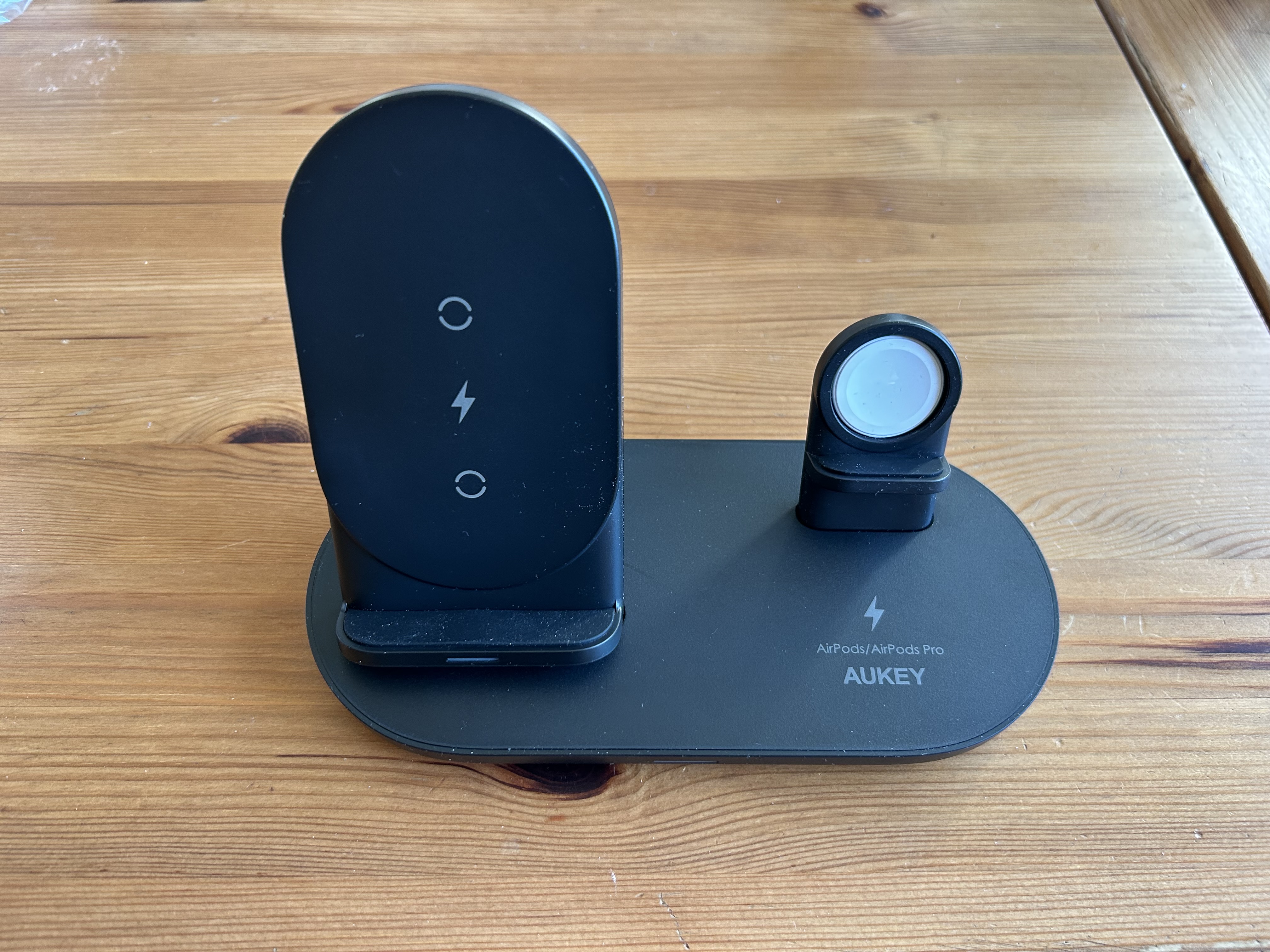
Man kommer till en viss punkt då man ledsnar på att ha en laddare för telefonen, en laddare för klockan och, kanske, en tredje laddare som alternerar mellan iPad och Airpods.
Jag kom till den punkten. Så jag började undersöka det här med “multiladdare”, alltså en produkt som låter mig ladda mer än en sak samtidigt, gärna i ett lagom fräsigt format i form av ett snyggt och lättanvänt stativ. Apple har givetvis alternativ från exempelvis Belkin, men de kostar å andra sidan bortåt 2000 riksdaler och så djävla roligt ska vi inte ha det varför jag började spana in alternativen.
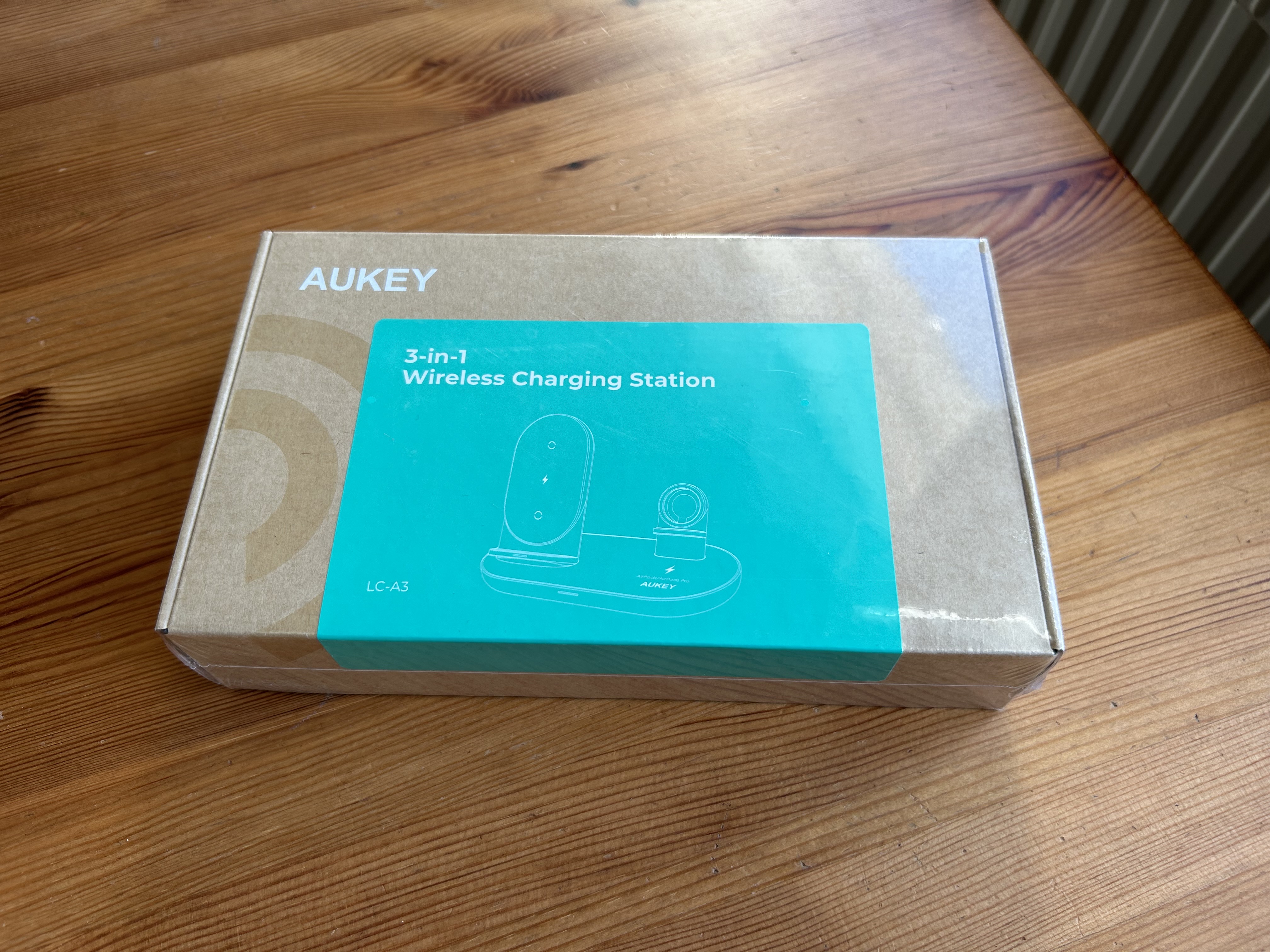
Ett sådant var en produkt från företaget Aukey vid namn “3-in-1 Wireless Charging Station”, eller “LC-A3”. Föga upphetsande namnval, kan jag väl tillstå, men förpackningen kändes ändå hyfsat förtroendeingivande. I skrivande stund går det att få denna produkt för under 300 kronor, tidigare kostade den det dubbla.
Vad är då “specifikationerna” för denna laddstation? Precis som alla andra “trådlösa” laddstationer så stödjer den Qi-standarden vilket innebär att alla Apples produkter som stödjer “trådlös” laddning fungerar med denna “laddstation”. Den skickar ur sig totalt tio watt som de tre enheter man laddar får dela på (om jag förstått produktens specifikation rätt, den är en aning oklar på denna punkt) men helt klart är åtminstone att den är avsedd för en iPhone, en Apple Watch och ett laddetui till ett par Airpods.

En anledning till att denna produkt är så billig (i synnerhet i jämförelse med de exempel på Apple Store jag nämnde tidigare) tror jag är denna: det medföljer ingen laddare till din Apple Watch. Man får istället ta sin befintliga laddsladd som följde med klockan och montera denna i avsedd hållare och sedan snurra till den lite fint på laddstationens undersida.
Någon nätdel medföljer för övrigt inte heller i kartongen varför man får vackert ta en laddare man redan äger - jag tog en laddare till en äldre iPad, en laddare som skickar ur sig 12 watt eller 2,4 ampere vilket borde räcka till detta.
Den stora frågan är då: fungerar det?

Ja det får man väl säga. Ett litet aber är givetvis att jag inte kan dra ur en sladd ur exempelvis telefonen och plugga in i min iPad. Jag har inte funderat klart runt den problematiken, för det vore ganska pinsamt att behöva ha en laddare till enbart för iPad:en när jag har en sådan snygg laddstation på sängbordet.
För strax söder om 300 kronor är denna laddstation ett fynd. Den kanske inte är snyggast i världen, men den duger sannerligen för mig.
© 2000 - 2025 Joakim Melin.
Prenumerera på bloggen via Mastodon.
